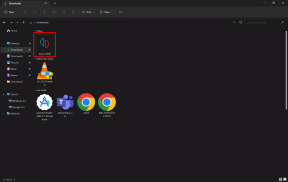9 วิธียอดนิยมในการแก้ไขการแจ้งเตือน WhatsApp ไม่ทำงาน เว้นแต่คุณจะเปิดแอป
เบ็ดเตล็ด / / June 21, 2022
ด้วยผู้ใช้มากกว่า 2 พันล้านคนทั่วโลก WhatsApp ยังคงเป็นส่วนสำคัญในชีวิตของผู้คน การแจ้งเตือนแบบพุชแบบเรียลไทม์เป็นส่วนสำคัญของประสบการณ์แอปส่งข้อความโต้ตอบแบบทันที บางครั้ง คุณอาจไม่ได้รับการแจ้งเตือนใหม่จนกว่าคุณจะเปิด WhatsApp หากคุณกำลังเผชิญปัญหาแบบเดียวกัน ต่อไปนี้คือวิธีแก้ไขการแจ้งเตือน WhatsApp ที่ไม่ทำงาน เว้นแต่คุณจะเปิดแอป

คุณอาจพลาดข้อความสำคัญหรือแชทกลุ่มเมื่อข้อความ Push ไม่ทำงานบน WhatsApp นอกจากนี้ คุณจะไม่ต้องการเปิด WhatsApp เพียงเพื่อตรวจสอบการแจ้งเตือนใหม่ เป็นวิธีที่น่าเบื่อ ใช้เวลานาน และไม่ใช่วิธีแก้ปัญหาในทางปฏิบัติ ทำตามขั้นตอนข้างต้นและแก้ไขปัญหาการแจ้งเตือนใน WhatsApp
1. ตรวจสอบว่าคุณได้ปิดเสียงผู้ติดต่อหรือกลุ่มของ WhatsApp หรือไม่
คุณอาจปิดเสียงผู้ติดต่อหรือหลายกลุ่มใน WhatsApp ในกรณีนี้ คุณจะยังคงได้รับข้อความ แต่ WhatsApp จะไม่แจ้งให้คุณทราบ ต่อไปนี้คือวิธีระบุการสนทนาที่ปิดเสียงและเปิดเสียงการสนทนาบน WhatsApp
ขั้นตอนที่ 1: เปิด WhatsApp บนโทรศัพท์ของคุณ
ขั้นตอนที่ 2: มองหาไอคอนปิดเสียง (ลำโพงที่ขีดฆ่า) ข้างการสนทนา

ขั้นตอนที่ 3: เปิดการสนทนาที่เกี่ยวข้องที่คุณต้องการเปิดเสียง
ขั้นตอนที่ 4: แตะที่ชื่อผู้ติดต่อที่ด้านบน

ขั้นตอนที่ 5: แตะที่ปิดเสียงและเลือกเปิดเสียง
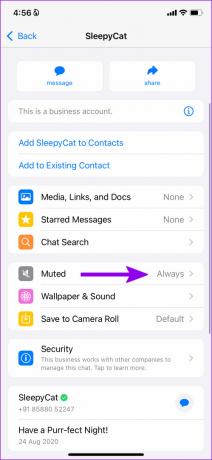

ค้นหาการสนทนาที่ปิดเสียงที่เกี่ยวข้องทั้งหมด (ตรวจสอบไอคอนปิดเสียง) และเปิดเสียงการสนทนาเหล่านั้น
2. ตรวจสอบการแชทที่เก็บถาวร
เมื่อเวลาผ่านไป คุณอาจเก็บถาวรรายชื่อติดต่อหรือกลุ่ม WhatsApp หลายรายการ เนื่องจากคุณไม่ต้องการมีส่วนร่วมในการสนทนาดังกล่าว WhatsApp จะไม่แจ้งให้คุณทราบเกี่ยวกับข้อความใหม่จากการแชทที่เก็บถาวร คุณสามารถตรวจสอบรายการแชทที่เก็บไว้ได้อีกครั้งและยกเลิกการเก็บการสนทนาที่เกี่ยวข้อง
ขั้นตอนที่ 1: เปิด WhatsApp บนโทรศัพท์ของคุณ
ขั้นตอนที่ 2: แตะที่เมนูเก็บถาวร

ขั้นตอนที่ 3: แตะที่การสนทนาใด ๆ ค้างไว้ (ปัดไปทางซ้ายบน iPhone) แล้วเลือกตัวเลือกยกเลิกการเก็บถาวร

การสนทนาจะปรากฏบนหน้าแรกของ WhatsApp หลักของคุณ และตอนนี้คุณจะได้รับการแจ้งเตือนใหม่สำหรับการแชทที่ไม่ได้เก็บถาวร
3. ตรวจสอบการตั้งค่าการแจ้งเตือน WhatsApp (iPhone)
iOS ให้คุณปรับแต่งการแจ้งเตือนของแอพได้ ถ้าคุณมี ปิดการใช้งานการแจ้งเตือน WhatsApp บนหน้าจอล็อคหรือศูนย์การแจ้งเตือน การแจ้งเตือนแชทจะไม่ปรากฏบนโทรศัพท์ของคุณ
ขั้นตอนที่ 1: เปิดการตั้งค่าบน iPhone

ขั้นตอนที่ 2: เลื่อนไปที่การแจ้งเตือนและเปิด WhatsApp
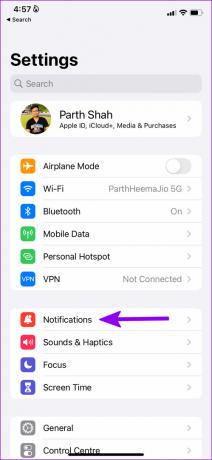
ขั้นตอนที่ 3: แตะที่ปุ่มตัวเลือกด้านล่างหน้าจอล็อก ศูนย์การแจ้งเตือน และแบนเนอร์


4. เปิดใช้งานการรีเฟรชแอปพื้นหลัง (iPhone)
เมื่อคุณปิดใช้งานการรีเฟรชแอปพื้นหลังสำหรับ WhatsApp แอปจะไม่สามารถดึงข้อมูลใหม่ในเบื้องหลังได้ คุณต้องเปิด WhatsApp เพื่อรับการแจ้งเตือนใหม่ นี่คือวิธีที่คุณสามารถเปิดใช้งานการรีเฟรชแอปพื้นหลังสำหรับ WhatsApp
ขั้นตอนที่ 1: เปิดการตั้งค่าและเลื่อนไปที่ WhatsApp
ขั้นตอนที่ 2: เปิดใช้งานการสลับการรีเฟรชแอปพื้นหลังจากเมนูต่อไปนี้


5. ล็อค WhatsApp ในเมนูมัลติทาสก์ (Android)
ผู้ผลิตสมาร์ทโฟน Android ส่วนใหญ่ใช้การตั้งค่าการประหยัดแบตเตอรี่ที่เข้มงวดและฆ่าแอปในเบื้องหลังโดยสมบูรณ์ หากคุณไม่เปิด WhatsApp เป็นเวลานาน ระบบอาจปิดใช้งานฟังก์ชันของแอปทั้งหมดในพื้นหลังเพื่อประหยัดแบตเตอรี่ เพื่อแก้ปัญหาชั่วคราว คุณมีตัวเลือกในการล็อกแอปที่จำเป็น เช่น WhatsApp, Gmail เป็นต้น ในพื้นหลัง.
ขั้นตอนที่ 1: เปิดเมนูมัลติทาสก์บนโทรศัพท์ Android ของคุณ

ขั้นตอนที่ 2: แตะไอคอนแอพ WhatsApp ค้างไว้แล้วเลือกล็อค

ระบบจะไม่ฆ่ากระบวนการ WhatsApp ในพื้นหลังนับจากนี้ไป
6. ปิดใช้งานการเพิ่มประสิทธิภาพแบตเตอรี่สำหรับ WhatsApp (Android)
นี่เป็นอีกหนึ่งกลอุบายที่ผู้ผลิตโทรศัพท์ที่ใช้ Android ใช้เพื่อประหยัดแบตเตอรี่โทรศัพท์ คุณสามารถให้ WhatsApp เข้าถึงได้ไม่จำกัดเพื่อให้ใช้แบตเตอรี่ในพื้นหลังได้โดยไม่มีข้อจำกัด การตั้งค่า "ปรับให้เหมาะสม" ปัจจุบันสำหรับ WhatsApp อาจป้องกันไม่ให้คุณรับการแจ้งเตือนแบบพุชเว้นแต่คุณจะเปิดแอป
ขั้นตอนที่ 1: แตะไอคอนแอพ WhatsApp ค้างไว้แล้วเปิดเมนูข้อมูลแอพ

ขั้นตอนที่ 2: เลือกเมนูแบตเตอรี่

ขั้นตอนที่ 3: แตะที่ปุ่มตัวเลือกข้างไม่จำกัด

7. ลบ WhatsApp ออกจากสรุปตามกำหนดเวลา
สรุปตามกำหนดเวลาเป็นคุณสมบัติ iOS ที่เรียบร้อยซึ่งช่วยให้คุณเลื่อนการแจ้งเตือนจากแอพที่เลือกเป็นเวลาที่สะดวก หากคุณได้เพิ่ม WhatsApp ลงในสรุปตามกำหนดเวลา คุณจะไม่ได้รับการแจ้งเตือน WhatsApp แบบเรียลไทม์
ขั้นตอนที่ 1: เปิดแอปการตั้งค่า iPhone
ขั้นตอนที่ 2: เลื่อนไปที่การแจ้งเตือน
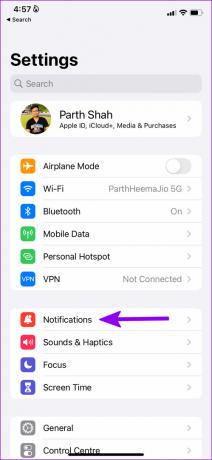
ขั้นตอนที่ 3: เปิดสรุปกำหนดการ

ขั้นตอนที่ 4: เลื่อนลงและลบ WhatsApp ออกจากรายการ

8. ออกจากโปรแกรม WhatsApp เบต้า
คุณเป็นส่วนหนึ่งของโปรแกรมเบต้าของ WhatsApp หรือไม่ แม้ว่ารุ่นเบต้าจะอนุญาตให้คุณลองใช้คุณลักษณะใหม่ๆ ก่อนการเปิดตัวสู่สาธารณะ แต่ก็มักมีข้อบกพร่อง คุณสามารถเลือกไม่ใช้ WhatsApp รุ่นเบต้าและเปลี่ยนกลับเป็นเวอร์ชันแอปที่เสถียรได้
เปิด Google Play Store ค้นหา WhatsApp และเปิดหน้าแอพ จากเมนูข้อมูลแอป WhatsApp ให้ค้นหาตัวเลือกที่จะออกจากโปรแกรมเบต้า

หลังจากนั้นไม่กี่นาที WhatsApp จะลบคุณออกจากโปรแกรมเบต้าและขอให้คุณดาวน์โหลดเวอร์ชันเสถียร ผู้ใช้ iPhone สามารถออกจากโปรแกรมเบต้าได้จากแอป TestFlight
9. อัปเดต WhatsApp
WhatsApp ที่ล้าสมัยสร้างขึ้นบน iPhone หรือ Android อาจทำให้คุณมีปัญหาการแจ้งเตือนในแอป เปิด App Store หรือ Google Play Store และอัปเดต WhatsApp เป็นเวอร์ชันล่าสุด
WhatsApp สำหรับ iPhone
WhatsApp สำหรับ Android
รับการแจ้งเตือน WhatsApp แบบเรียลไทม์
ปัญหาเกี่ยวกับการแจ้งเตือน WhatsApp แบบเรียลไทม์ขัดต่อจุดประสงค์ของการใช้แอป IM ตั้งแต่แรก คุณสามารถทิ้ง WhatsApp แทน .ได้เสมอ โทรเลขหรือสัญญาณแต่คุณอาจไม่พบรายชื่อติดต่อทั้งหมดในแอปรับส่งข้อความอื่นๆ คุณสามารถใช้เทคนิคด้านบนและแก้ไขการแจ้งเตือนของ WhatsApp ที่ไม่ทำงานแทนได้ เว้นแต่คุณจะเปิดปัญหาของแอป
ปรับปรุงล่าสุดเมื่อ 20 มิถุนายน พ.ศ. 2565
บทความข้างต้นอาจมีลิงค์พันธมิตรที่ช่วยสนับสนุน Guiding Tech อย่างไรก็ตาม ไม่กระทบต่อความถูกต้องด้านบรรณาธิการของเรา เนื้อหายังคงเป็นกลางและเป็นของแท้

เขียนโดย
Parth เคยทำงานที่ EOTO.tech ซึ่งครอบคลุมข่าวเทคโนโลยี ปัจจุบันเขาทำงานอิสระที่ Guiding Tech เกี่ยวกับการเปรียบเทียบแอป บทช่วยสอน เคล็ดลับและกลเม็ดของซอฟต์แวร์ และเจาะลึกลงไปในแพลตฟอร์ม iOS, Android, macOS และ Windows